باسلام
در این مطلب سعی میکنیم نکات مفید در مورد مودم ZLT X28 را به مرور معرفی نماییم ، این مطلب به مرور تکمیل خواهد شد.
لطفا از آپدیت کردن مودم خودداری کنید ( در صورت آپدیت مودم ،ممکن است آنلاک مودم غیر فعال شود)
جهت راحتی شما عزیزان کلیپ های آموزشی روی کانال آپارات فروشگاه هم قرار گرفت که با کلیک روی لینک زیر میتوانید ویدیو ها را مشاهده فرمایید.
👇👇👇
نحوه ورود به تنظیمات مودم ZLT X28
جهت ورود به تنظیمات مودم ZLT X28 ابتدا به وسیله موبایل یا لپ تاپ یا کامپیوتر از طریق وای فای یا کابل شبکه به مودم متصل شوید.
سپس یک مرورگر مانند فایرفاکس یا گوگل کروم باز کنید و در قسمت نوار آدرس آیپی 192.168.70.1 را وارد کرده و دکمه enter را بزنید. ( آیپی دیفالت مودم 192.168.70.1 می باشد )
در صفحه باز شده یوزر و پسورد مودم ( اگر به یوزر و پسورد سوپر ادمین دسترسی دارید آن را وارد نمایید) را وارد نموده و وارد تنظیمات مودم شوید.
تنظیمات وای فای (وایرلس) مودم ZLT X28
در تنظیمات مودم از منوی کناری گزینه WIFI setting را انتخاب کنید ، در این قسمت می توانید تنظیمات وایرلس مانند تغییر نام ، رمز ، کانال و … وایرلس را تغییر دهید.
عکس زیر جهت تغییر نام و رمز وای فای در باند 2.4 می باشد ( تغییر نام و رمز وای فای در باند 5 هم مانند باند 2.4 می باشد )
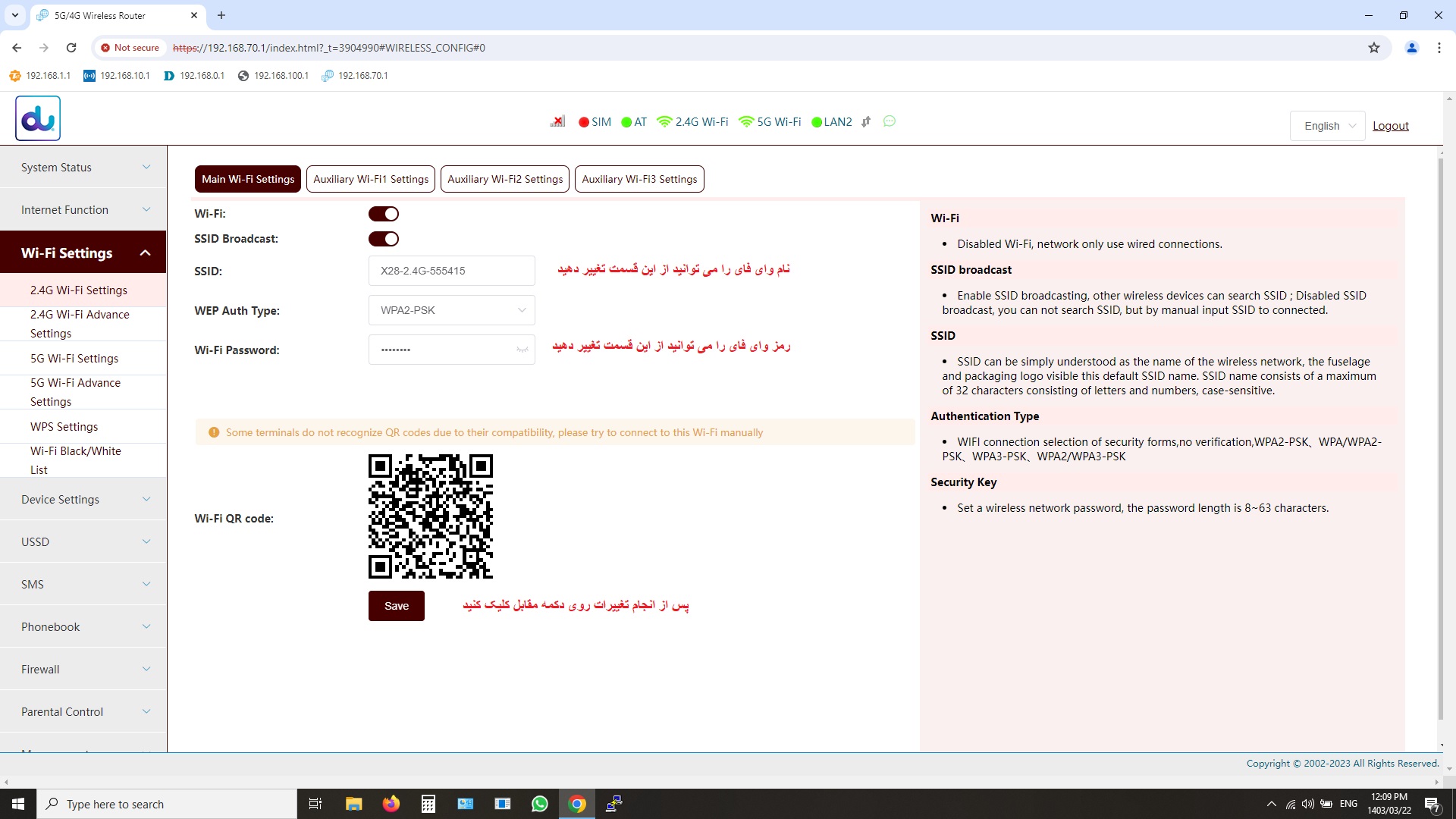
تنظیمات آنتن سیم کارت مودم ZLT X28
در این قسمت می توانید تنظیمات Network mode سیم کارت را تنظیم کنید.
که فول ترین گزینه ، گزینه 5G (SA+NSA)/4G می باشد.
نکته : بهترین APN که می توانید تنظیم کنید و تقریبا با هیچ اپراتوری به مشکل نخورید du5ghome می باشد.
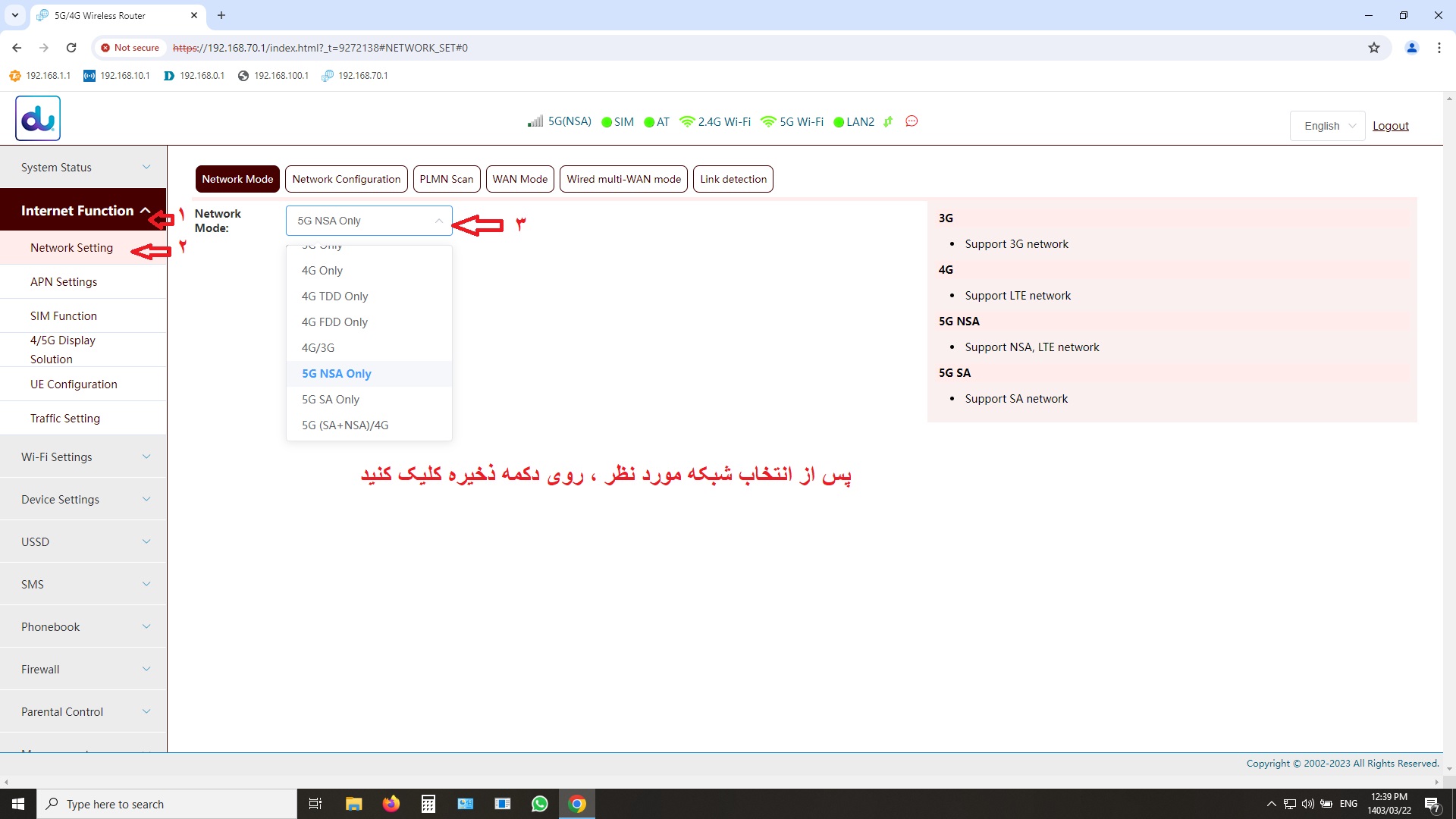
تنظیمات گزینه TR069 (مهم)
لطفا دقت بفرمایید که این قسمت حتما روی حالت خاموش (غیرفعال باشد) باشد.
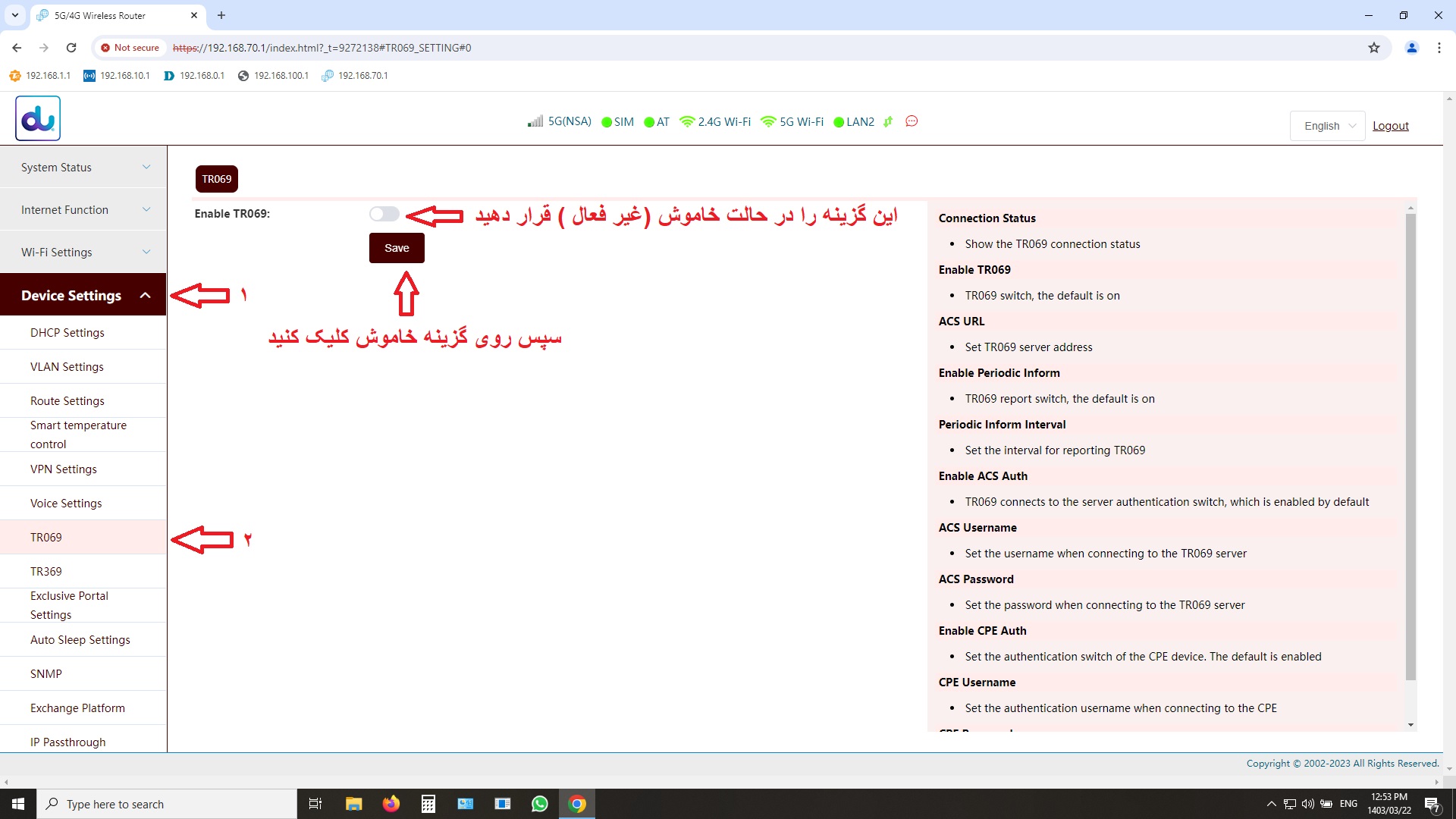
سایر تنظیمات مودم ZLT X28
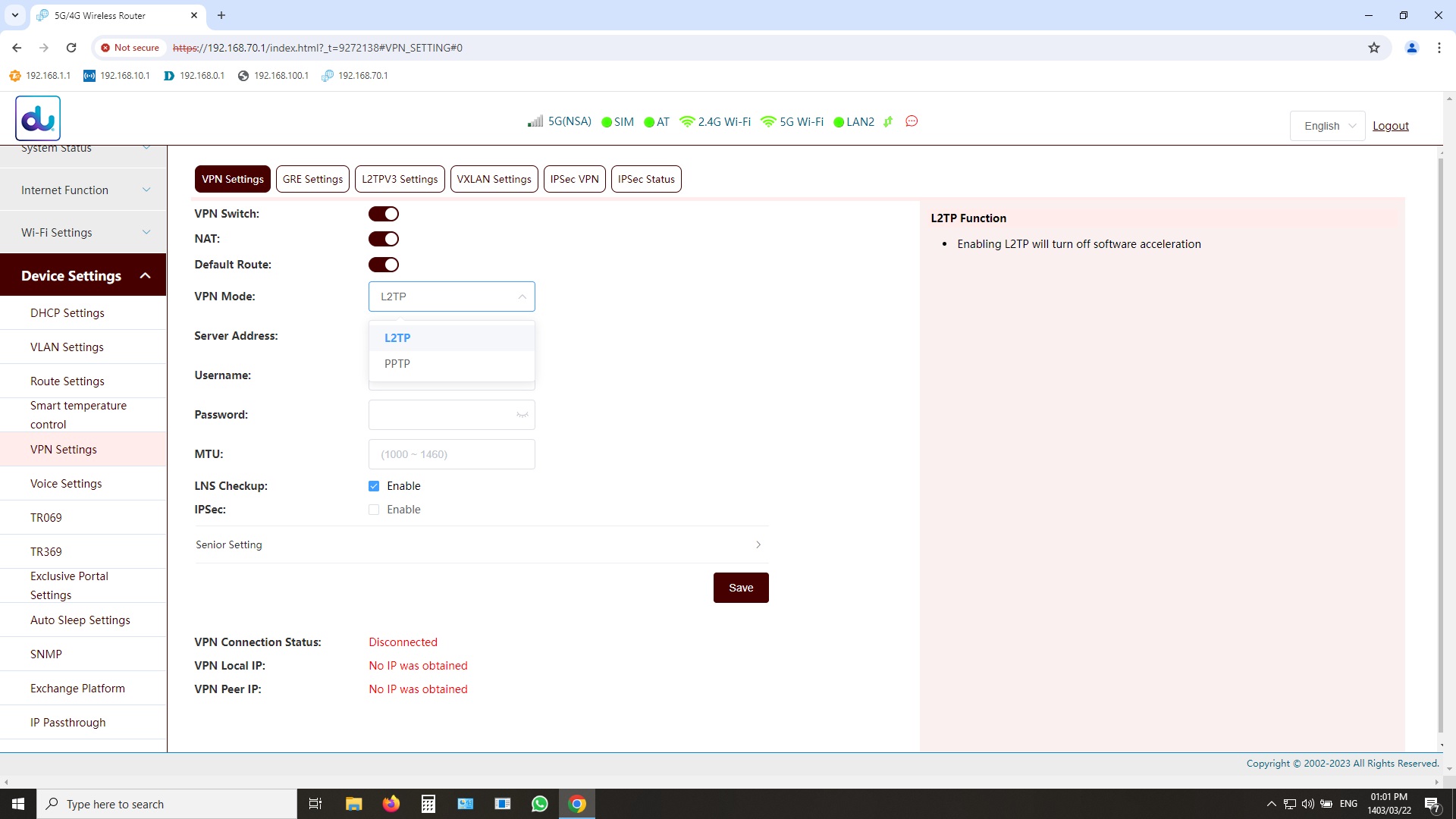









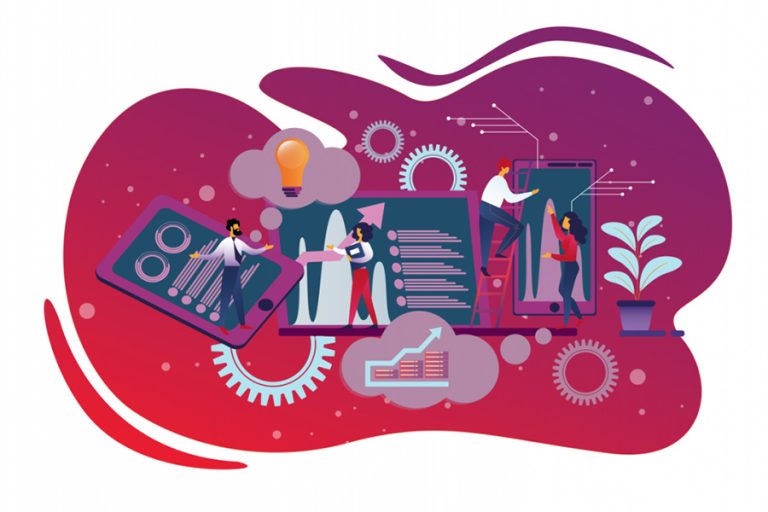




0 دیدگاه
افزودن دیدگاه +